Situatie
BIOS-ul este preinstalat pe placa de baza si este actualizat de producatorul placii. Succesorul BIOS se numeste Unified Extensibile Firmware Interface sau UEFI.Actualizarea BIOS-ului este o operatie complicata. Nu intrerupeti procesul, deoarece poate provoca mai multe daune care sunt mai greu de remediat.
Solutie
BIOS-ul este o componenta cruciala a fiecarui computer care va permite sa schimbati setarile hardware fara a porni Windows. BIOS-ul dvs. are mai multe functii disponibile, dar unii utilizatori avansati tind sa le actualizeze pentru a avea acces la noi functii.
Este necesar sa actualizati BIOS-ul?
Este o procedura avansata si, daca nu o efectuati corect, puteti provoca pagube majore pc-ului. In majoritatea cazurilor, nici macar nu trebuie sa va actualizati BIOS-ul, decat daca exista o problema majora cu hardware-ul dvs.Problema principala cu BIOS este amplasarea pe un cip de pe placa de baza, iar daca procesul de actualizare nu merge bine, nu veti putea sa porniti windows deloc.
Uneori, actualizarea BIOS aduce suport pentru hardware nou, cum ar fi suportul pentru procesoare noi. Un alt beneficiu al actualizarii BIOS este stabilitatea imbunatatita si functiile potential noi, cum ar fi overclockarea. Inaintea de a actualiza BIOS-ul trebuie, trebuie sa aflati ce versiune utilizati in prezent. Cel mai simplu mod de a face acest lucru este de a utiliza instrumentul de comanda sau instrumentul de informare a sistemului. Pe langa versiunea BIOS, trebuie sa cunoasteti si modelul placii de baza. Puteti vedea modelul placii dvs. de baza utilizand orice instrument de informare hardware, cum ar fi Speccy sau CPU-Z.
Solutia 1 – Actualizare din Bios
Acest lucru este relativ simplu si pentru a face asta trebuie sa mutati actualizarea BIOS descarcata pe o unitate flash USB. Daca acest lucru nu functioneaza, puteti accesa BIOS urmand acesti pasi :
1. Cand windows 10 incepe, deschideti meniu Start si faceti click pe butonul Power.
2. Tineti tasta Shift si alegeti optiunea Restart
3. Ar trebui sa vedeti mai multe optiuni disponibile. Alegeti Depanare
4. Acum selectati Optiuni avansate -> Setari firmware UEFI.
5. Faceti click pe butonul Restart si computerul dvs. ar trebui sa porneasca acuma la BIOS
Dupa ce introduceti BIOS, cautati optiunea de actualizare BIOS si selectati-o. Acum trebuie sa alegeti fisierul de actualizare BIOS din unitatea flash USB cu toate fisierele necesare, astfel incat nu va trebui sa le transferati manual.


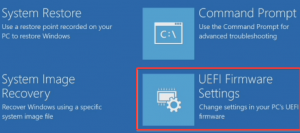
Leave A Comment?